Все способы:
Программа Notepad++ заслуженно считается одним из самых лучших текстовых редакторов для программистов и веб-мастеров, так как обладает огромным числом полезных для них функций. Но и для людей, занятых совсем в других сферах деятельности, возможности данного приложения могут очень пригодиться. Ввиду функционального многообразия программы, далеко не каждый пользователь умеет применять все её возможности. Давайте выясним, как пользоваться основными функциями приложения Notepad++.
Редактирование текста
Самой простой функцией программы Notepad++ является открытие текстовых файлов для прочтения и редактирования их. То есть, это те задачи, с которыми справляется обычный Блокнот.
Для того, чтобы открыть текстовый файл, достаточно из верхнего горизонтального меню перейти последовательно по пунктам «Файл» и «Открыть». В появившемся окне остается только найти нужный файл на жестком диске или съемном носителе, выбрать его, и нажать на кнопку «Открыть».
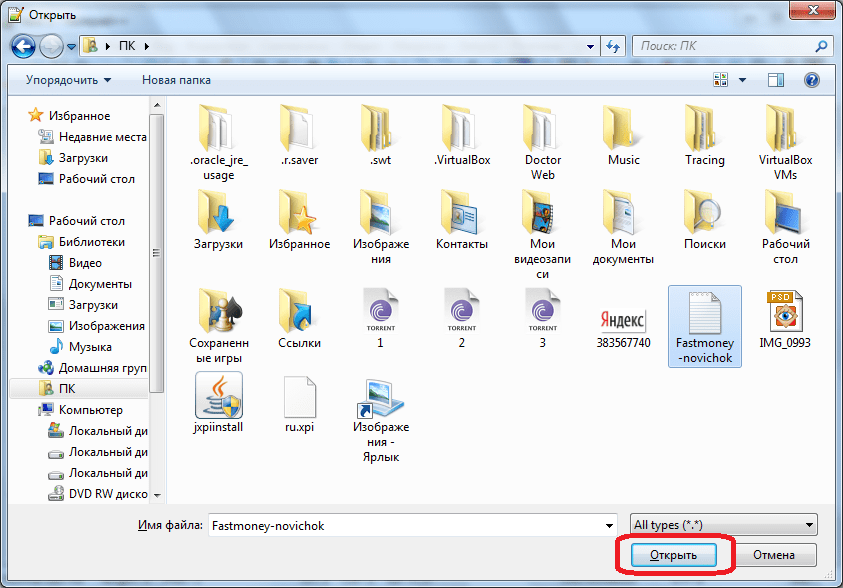
Таким образом, можно открыть сразу несколько файлов, и одновременно работать с ними в разных вкладках.
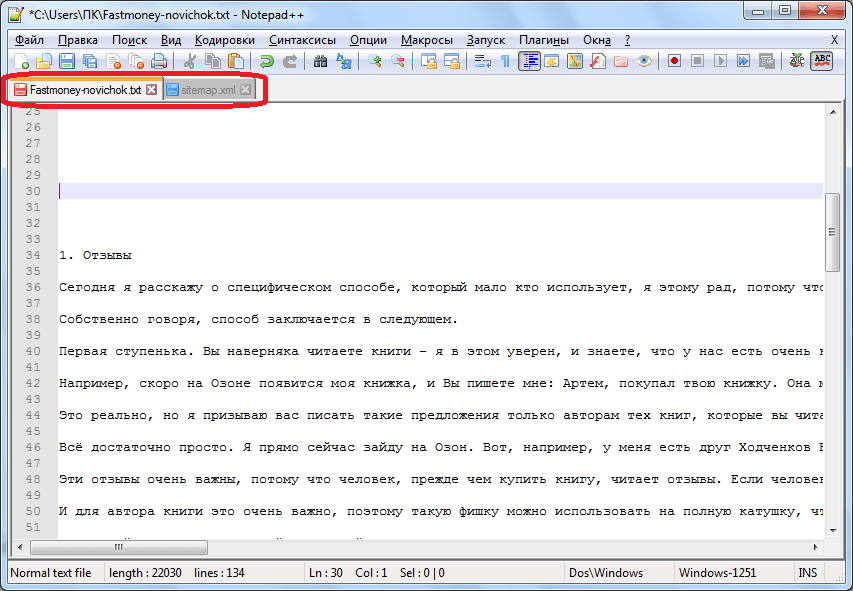
При редактировании текста, кроме обычных изменений, внесенных с помощью клавиатуры, доступно внесение правок с помощью инструментов программы. Это значительно упрощает процесс редактирования, и делает его быстрее. Например, при помощи контекстного меню, имеется возможность конвертация всех букв выделенной области из строчных в прописные, и обратно.
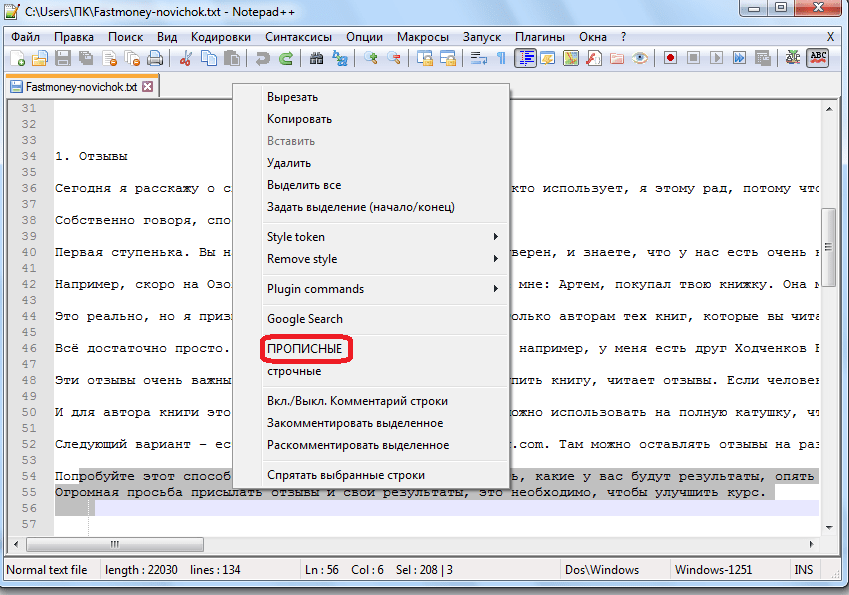
Используя верхнее меню, можно менять кодировку текста.
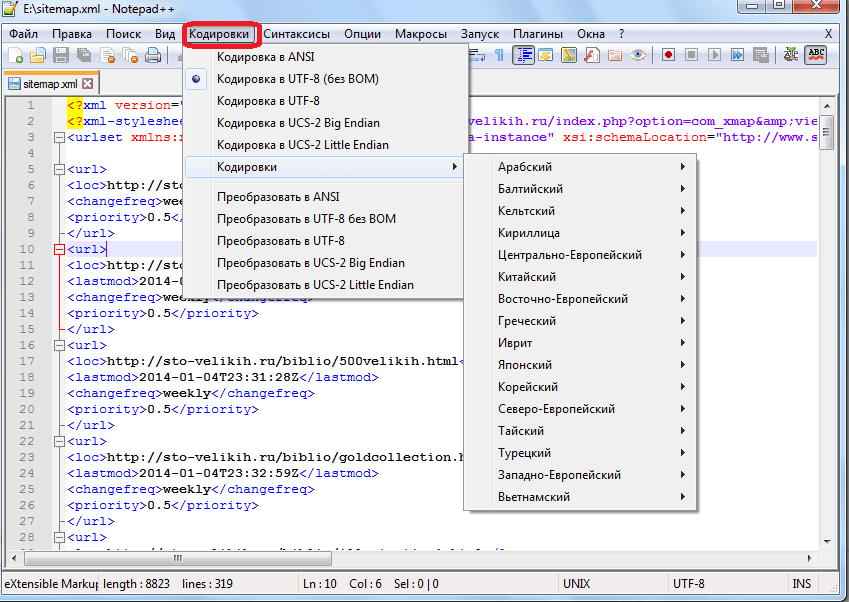
Сохранение можно производить все через тот же раздел «Файл» верхнего меню, перейдя в пункт «Сохранить», либо «Сохранить как». Также сохранить документ можно нажав на иконку в виде дискеты на панели инструментов.
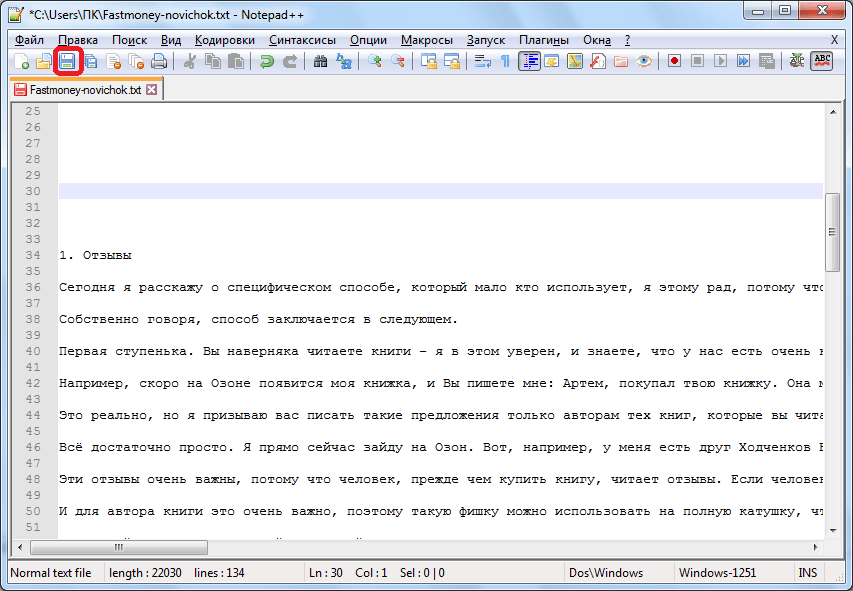
Notepad++ поддерживает открытие, редактирование и сохранение документов в форматах файлов TXT, HTML, C++, CSS, Java, CS, INI и многих других.
Создание текстового файла
Можно также создать новый текстовый файл. Для этого следует в разделе «Файл» меню выбрать пункт «Новый». Так же можно создать новый документ нажатием сочетания клавиш на клавиатуре Ctrl+N.
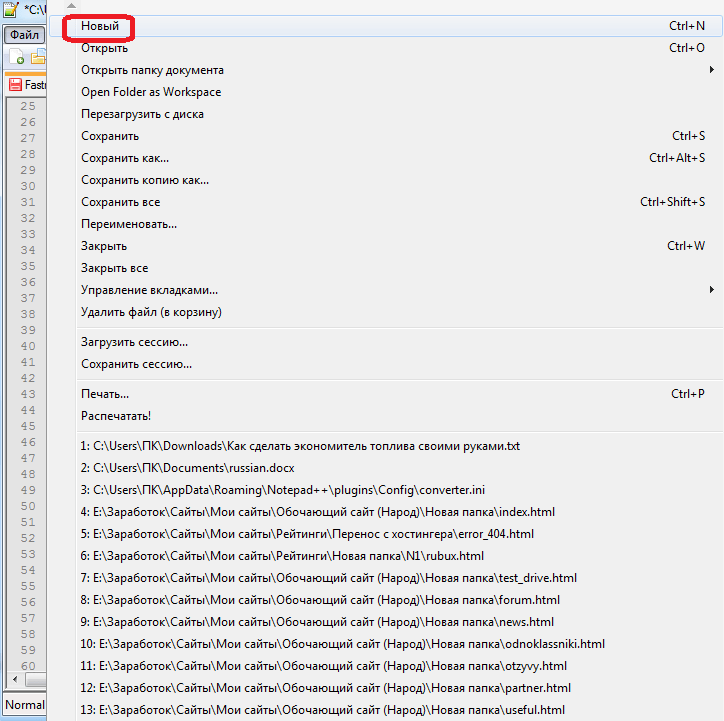
Редактирование программного кода
Но, наиболее востребованной возможностью программы Notepad++, которая выделяет её среди других текстовых редакторов, является расширенный функционал редактирования программного кода и разметки страницы.
Благодаря специальной функции, подсвечивающей теги, в документе намного легче ориентироваться, а также искать незакрытые теги. Также имеется возможность включения функции автозакрытия тегов.
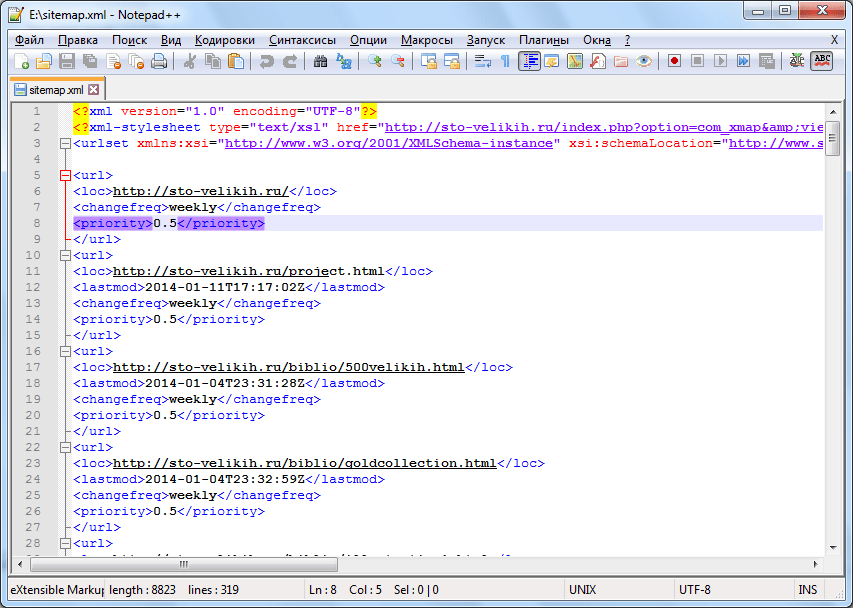
Элементы кода, временно не используемые в работе, можно свернуть одним кликом мыши.
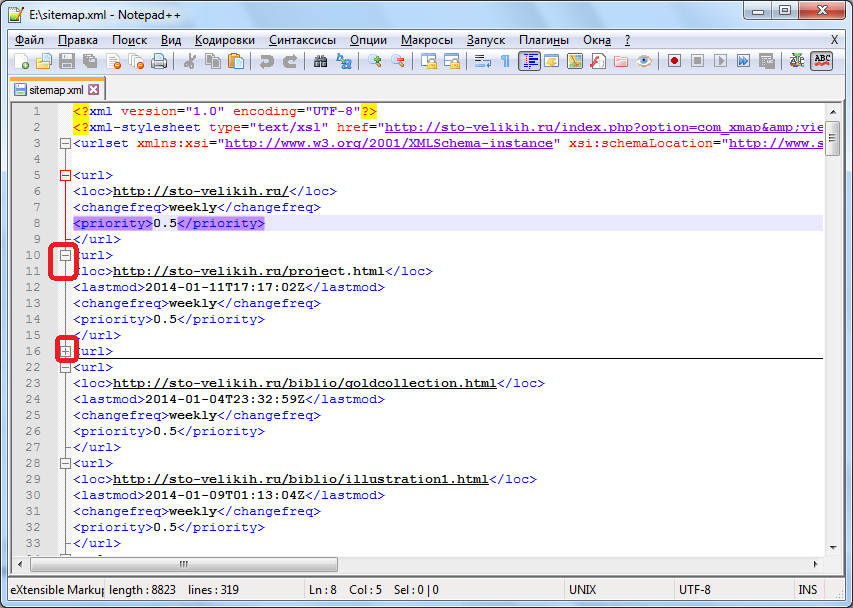
Кроме того, в разделе «Синтаксис» основного меню можно переключать синтаксис в соответствии с редактируемым кодом.
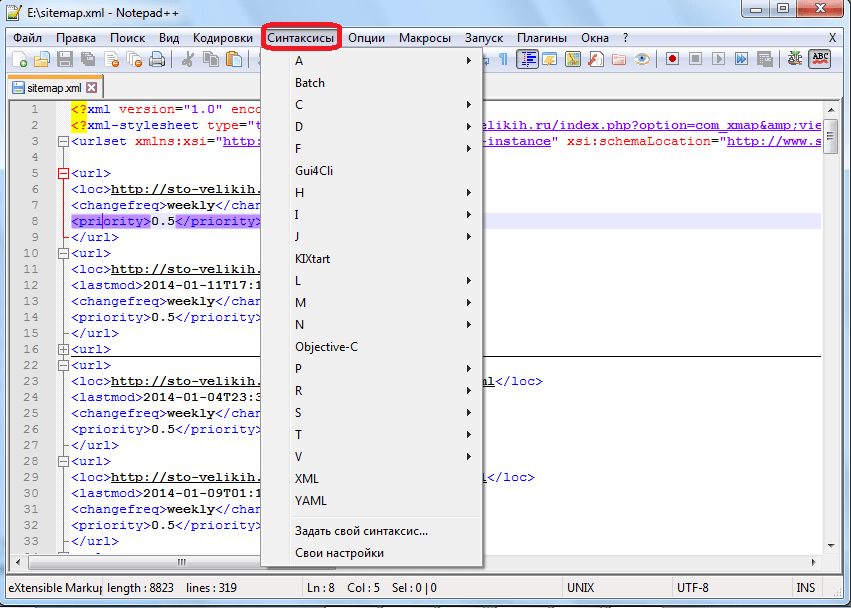
Поиск
В программе Notepad++ имеется очень удобная возможность поиска по документу, или всем открытым документам, с расширенным функционалом. Чтобы найти какое-то слово или выражение, достаточно ввести его в строку поиска, и нажать на кнопки «Искать далее», «Найти все во всех открытых документах» или «Найти все в текущем документе».
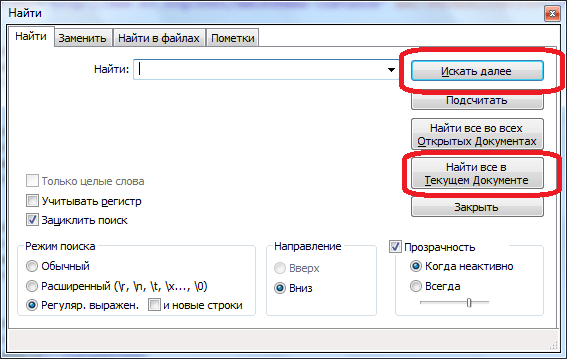
Кроме того, перейдя во вкладку «Заменить» можно не только искать слова и выражения, но и делать их замену на другие.
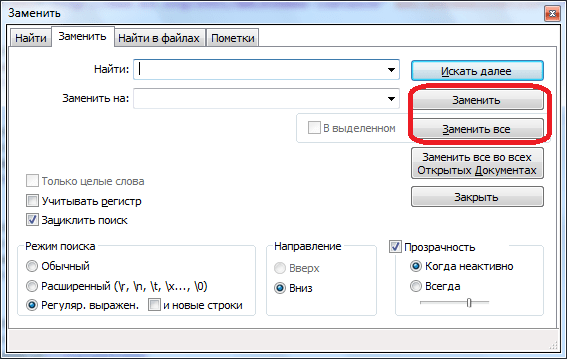
Работа с регулярными выражениями
При выполнении поиска или замены, имеется возможность пользоваться функцией регулярных выражений. Данная функция позволяет производить групповую обработку различных элементов документа, используя при этом специальные метасимволы.
Для включения режима регулярных выражений, обязательно нужно установить флажок около соответствующей надписи в окне поиска.
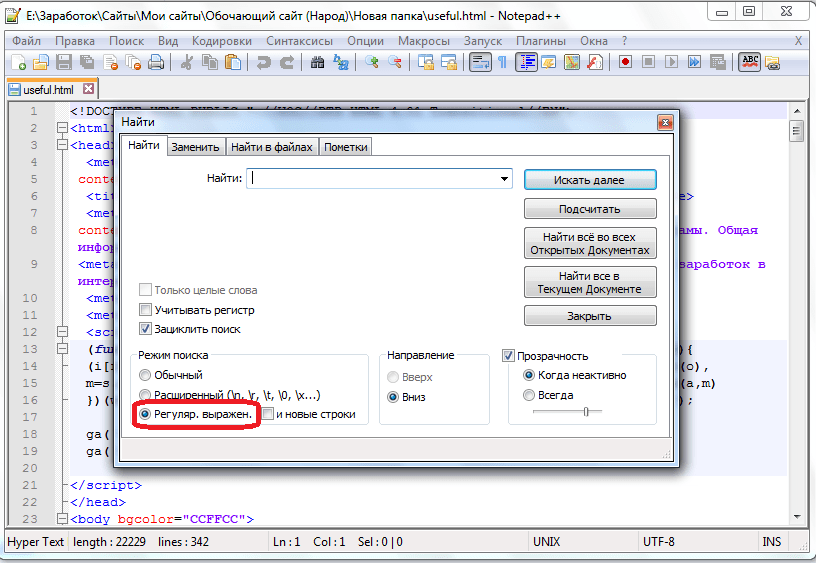
Как работать с регулярными выражениями
Использование плагинов
Функционал приложения Notepad++ ещё больше расширяется путем подключения плагинов. Они способны предоставлять такие дополнительные возможности, как проверку орфографии, смену кодировки и конвертацию текста в те форматы, которые не поддерживаются обычным функционалом программы, производить автосохоранение и делать многое другое.
Подключить новые плагины можно, перейдя в Менеджер плагинов, и выбрав соответствующие дополнения. После этого следует нажать на кнопку Install.
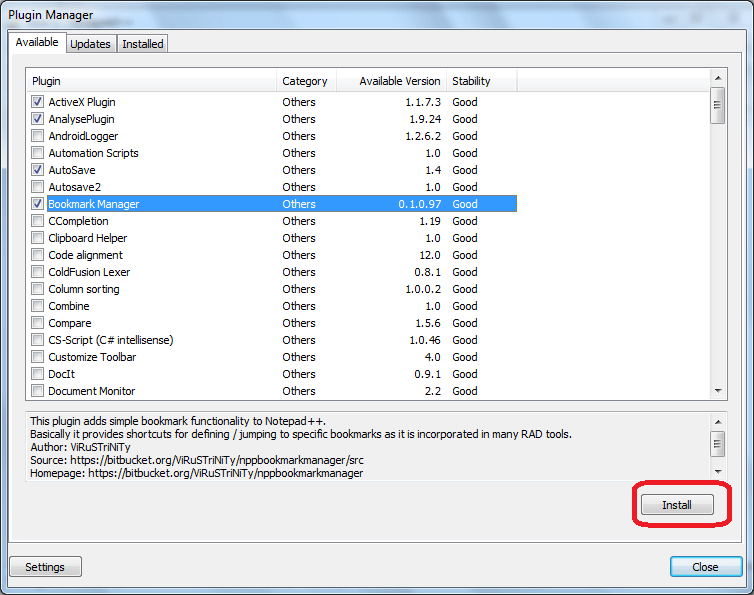
Мы вкратце описали процесс работы в текстовом редакторе Notepad++. Конечно, это далеко не весь потенциал программы, но, остальные возможности и нюансы обращения с приложением можно узнать, только постоянно используя его на практике.
 Наша группа в TelegramПолезные советы и помощь
Наша группа в TelegramПолезные советы и помощь
 lumpics.ru
lumpics.ru



Описание толковое, но очень уж короткое — не охватывает и 1% возможностей редактора.
Подскажите пожалуйста как открыть документ JavaScript в браузере Coogle Chome
ЭТУ ИНФО ВО ВСЕХ САИТАХ КРУТЯТЬ НИ ЧЕГО НОВОГО
Здравствуйте, ищу ответ как в этом приложении изменить формат текста. Например, я скачала субтитры из ютуба вместе с временными интервалами, перевела их, открыла снова notepad, вставила туда переведенные субтитры (в переводе во временных интервалах оказался лишний пробел, прикреплю скрин) и теперь не знаю как сохранить этот файл снова в sbv. чтоб снова загрузить на ютуб.
Спасибо.
Пс. Не могу поставить галочку возле «сообщить об ответе» так как пир приближении курсора к окошку выходит полоса с оранжевой стрелкой.
Как копировать , выделенные цветом блоки , столбцы ?
не полное описание
Какое описание, по-вашему, будет полным? В начале статьи же автор указал: » Давайте выясним, как пользоваться основными функциями приложения Notepad++.». Если хотите видеть в статье что-то еще — уточняйте, вместо того чтобы просто выражать недовольство, мы с радостью допишем недостающее.
не могу понять что здесь не правильно. Изначально: не открывается файл, который я редактировала 2 часа назад.
Здравствуйте, Ирина. Скорее всего кодировку нужно поменять.
Почему то не могу изобразить вид закомментированной строки — не отображается, попробую как картинку
Здравствуйте!
Как в редакторе notepad++ вставить комментарий, что то вроде такого:
Спасибо!
Здравствуйте!
Сейчас я обучаюсь по курсу, который я приобрёл, но его нужно вставить в блокнот Notepad++
но при вставке ссылки открывается КОД.
А как открыть страницу материала я не знаю?
Здравствуйте, Иван. А почему вы решили, что курс нужно читать именно через Notepad++? И скажите, пожалуйста, какое расширение имеет файл этого курса. Возможно вам нужно попробовать открыть страницу не через Notepad++, а через браузер?
Как определить сколько строк поместится на странице при печати ?
Считаю, что нотепад это самый лучший текстовый редактор) я использую его в перемешку с Sublime Text для редактирования HTML очень нравится, что нотепад имеет подсветку тегов и автозавершения блока кодов.Накачал в него дополнительных плагинов и работаю теперь в основном в нем. Рекомендуювсем)